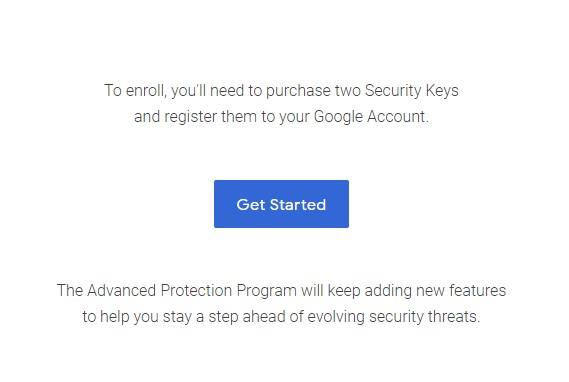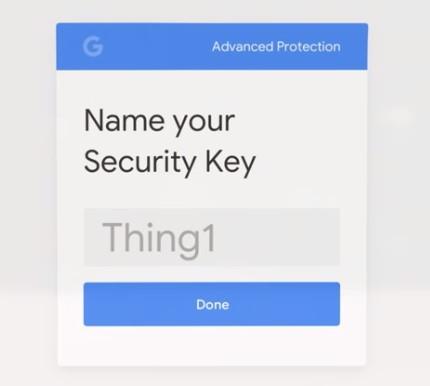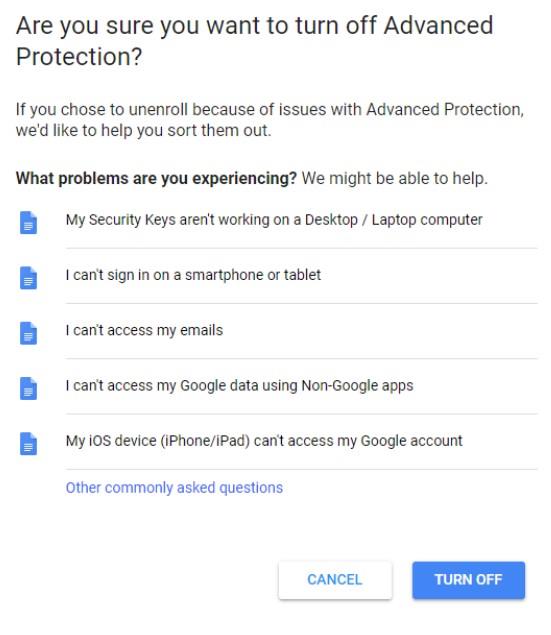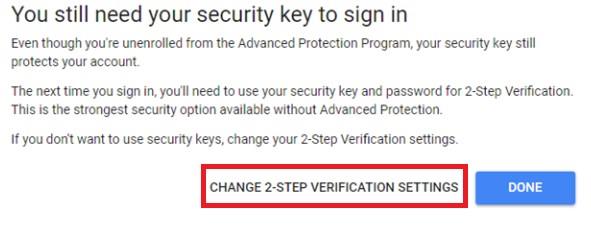Google se često optužuje da prati vaše podatke, pohranjuje informacije i prikazuje oglase, ali začudo, to nije sve! Google je sigurno puno više od toga. Prije dvije godine Google je predstavio program za jačanje privatnosti, Google Advanced Protection.
Jeste li čuli za to? Ako niste, ne brinite. U ovom ćemo vam postu reći sve o Naprednoj zaštiti, a također ćemo vas provesti kroz korake za omogućavanje i onemogućavanje te tko bi je uopće trebao koristiti.
Google napredna zaštita
Google napredna zaštita jedna je razina više od 2FA. Za to su potrebna dva sigurnosna ključa. Jedan je fizički sigurnosni ključ, a drugi je lozinka za prijavu na Google račun. Drugim riječima, kako bi vas zaštitili od sofisticiranih napada, može se koristiti Napredna zaštita. Budući da je to daleko više od tradicionalne potvrde u 2 koraka, za ponovnu prijavu ili prijavu na drugom uređaju potreban je fizički sigurnosni ključ.
Krađa identiteta – vara vas da date svoje vjerodajnice, osobne podatke i 2fa kod. Čak i sigurnosno svjesni korisnik može biti prevaren ciljanim napadom. Međutim, s Naprednom zaštitom, čak i ako budete phished, neovlašteni korisnik neće moći pristupiti vašem računu bez fizičkog ključa.
Dok koristite novu aplikaciju ili web-uslugu, od vas se traži da dopustite pristup određenim podacima na svom Google računu. Pružanje ograničenog pristupa vašim podacima je normalno i može se koristiti da vas prevari da lažnim aplikacijama ili uslugama date dopuštenje za pregled, uređivanje ili preuzimanje osobnih podataka.
Kako bi dodatno ojačala sigurnost, Napredna zaštita dopušta samo Googleovim aplikacijama i pouzdanim aplikacijama trećih strana pristup vašim podacima na Gmailu i Disku. Iako, to može utjecati na funkcionalnost aplikacija jer je to mala cijena koju morate platiti da biste ostali sigurni.
Ako ste zabrinuti da bi se netko mogao lažno predstavljati za vas i pristupiti vašem računu pretvarajući se da je zaključan, Google Advanced Protection također ima rješenje za to. Dodaje dodatne ručne korake u proces oporavka računa, što smanjuje šanse za ugrožavanje vaše privatnosti i neovlaštenog pristupa osobnim podacima.
Ako ste stvarno izgubili ključeve, morate dati malo vremena Googleu da potvrdi da ste to zaista vi, stoga je bolje pokušati ne izgubiti ključeve.
Tko bi ga trebao koristiti?
Pa, bez sumnje, dodaje dodatni sloj sigurnosti, ali čini cijeli proces pomalo nezgodnim. Dakle, nije za svakoga.
Za većinu ljudi Googleova zadana zaštita je više nego dovoljna. Međutim, ako ste javna osoba, poslovni čovjek, novinar ili aktivist, ili vodite političku kampanju ili se osjećate ranjivima na vrlo sofisticirane napade, onda je Google Advanced Protection (GAP) za vas.
Ako ste stvarno za GAP, idemo dalje.
Popis osnovnih stvari koje su vam potrebne:
- 2 sigurnosna ključa: jedan USB, jedan Bluetooth
- 2FA aktiviran na vašem Google računu.
- Lozinka za Google račun i potvrđeni uređaj za potvrdu u 2 koraka.
Dakle, razmislite dvaput, želite li GAP ili ne, a zatim nastavite s upisom u Google naprednu zaštitu. Budući da je to najbrža i najsigurnija opcija za zaštitu podataka.
Kako omogućiti Google naprednu zaštitu?
Prije nego što krenete naprijed, potrebna su vam dva sigurnosna ključa. Ako nemate ključeve, možete ih kupiti: Googleov paket ključeva Titan savršen je za GAP. Jedan od ključeva je bežični, a drugi USB.
Korak 1 – Uzmite svoje ključeve:
Od vas će se tražiti da se prijavite na svoj Google račun, kliknite ovdje i provjerite gdje i kako dobiti ključeve. Preporuča se imati dva sigurnosna ključa, jedan USB i drugi bežični (za mobilne uređaje). Nakon što dobijete ključeve, sljedeći korak je da ih registrirate na svoj Google račun.
Korak 2: Registrirajte ključeve za Google račun
- Idite na Google naprednu zaštitu
- Kliknite Početak rada koji se nalazi na dnu stranice. Također možete pronaći gumb u gornjem desnom kutu.
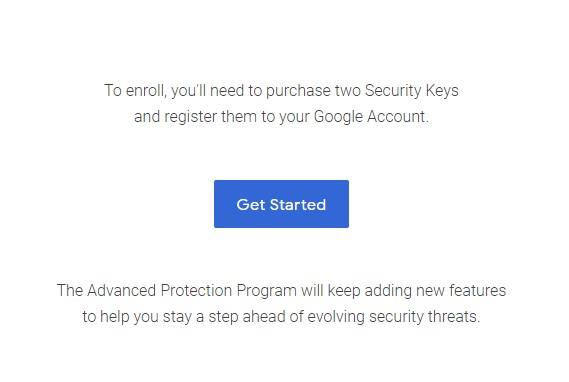
- Dobit ćete prozor koji potvrđuje da imate par ključeva za nastavak. Za potvrdu kliknite gumb IMAM 2 SIGURNOSTNA KLJUČA.
- Pod Registriraj 2 sigurnosna ključa, Dodaj ključ i slijedite upute na zaslonu.
- Spojite ključ na svoje računalo pomoću podatkovnog kabela i dodirnite gumb na ključu za potvrdu veze.

- Imenujte ključ i kliknite Gotovo da biste dovršili postupak.
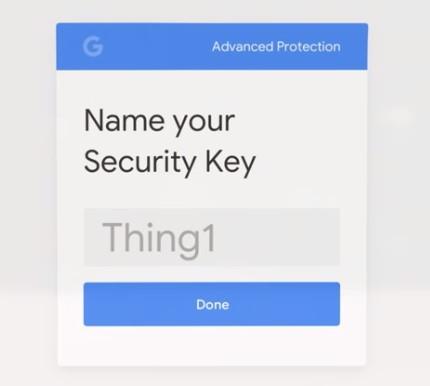
Da biste registrirali drugi ključ, morate ponoviti ovaj postupak. Spojite ključ, dodirnite gumb i preimenujte ključ za registraciju.
Možete pogledati ovaj video kako biste razjasnili svoje sumnje ako ih ima –
Gledajte ovdje
Nakon što ste dodali oba sigurnosna ključa, kliknite gumb Nastavi. Sljedeći zaslon potvrđuje napravljene promjene, nakon toga kliknite Uključi da aktivirate GAP.
Nakon dovršetka postupka, dobit ćete upit da se odjavite sa svih uređaja. Sada, kad god se budete prijavili, morate koristiti lozinku i sigurnosni ključ. Ovo se čini kompliciranim, ali je učinkovito ako ste u opasnosti!
Pročitajte također: -
Koliko je Google invazivan kada je u pitanju...
Koraci za deaktiviranje Google napredne zaštite
Ako ikada poželite jednostavniji način prijave na svoj Google račun, možete onemogućiti Googleovu naprednu zaštitu da biste je dobili. Prati ove korake:
Korak 1: Idite na stranicu Google računa , zatim s lijeve strane zaslona pronađite i kliknite Sigurnost.
Korak 2: Pronađite GAP s popisa.
Korak 3: Kliknite na Isključi da deaktivirate značajku.
Možda ćete morati unijeti lozinku da biste dovršili postupak.
Prije nego što onemogućite Google, predložite rješenja za probleme ako se s njima suočite. Međutim, ako samo želite onemogućiti GAP bez dobrog razloga, kliknite Isključi.
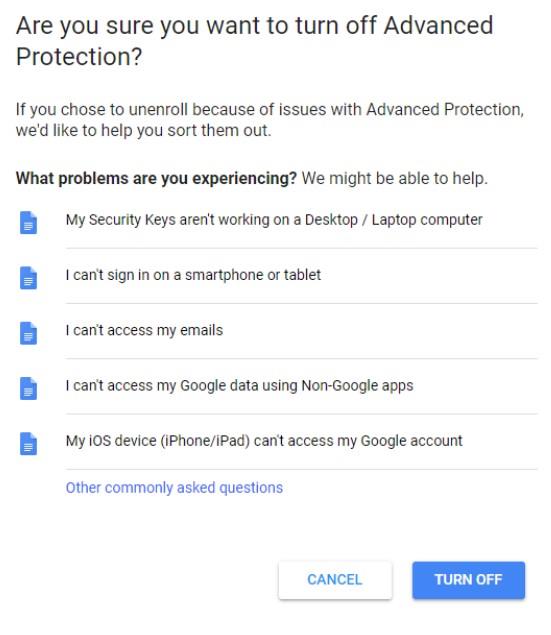
Čak i nakon što onemogućite GAP, morate koristiti sigurnosne ključeve za prijavu. Ako to ne želite, uklonite i njih. Kliknite opciju 2FA da biste otišli na stranicu. Možda ćete dobiti upit da unesete svoju lozinku.
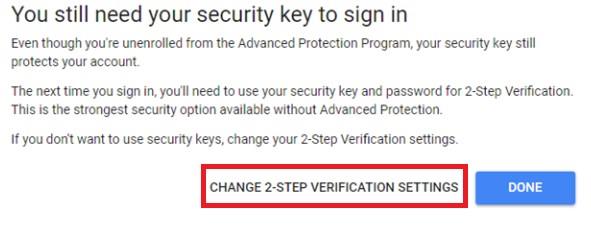
Da biste uklonili ključeve, kliknite ikonu za uređivanje pored naziva ključa i odaberite "Ukloni ovaj ključ". Kliknite Gotovo
Sada ste van veze. I GAP i sigurnosni ključevi onemogućeni su za vaš Google račun.
Google Advanced Protection izvrstan je sigurnosni program koji može koristiti javnim osobama i tvrtkama kako bi zaštitili svoje podatke. Normalnom korisniku možda neće trebati ovaj dodatni sloj sigurnosti, hej tko je ovdje sudac? Sada kada znate što je Google Advanced Protection i tko bi je trebao koristiti, onda možete odlučiti želite li je ili ne!
Obavezno pročitati:-
Kako izbaciti Google iz svog života? Zamislite život u kojem se probudite i prvo što vidite nije vaš pametni telefon. I misao...
Dakle, što mislite? Molimo podijelite svoje misli u odjeljku za komentare u nastavku.